此示例说明了如何使用“设置受驱动关键帧”(Set Driven Key)将门对象属性链接到球属性,以便球的移动驱动门的移动。
您可以轻松设置相似场景,以便自己尝试该示例:
- 创建一个多边形立方体或平面,并命名为 Door。
(缩放并放置,使其大致沿 X 轴。)
- 创建一个小型多边形球体,并命名为 Ball。
(缩放并将其放置在门前面,大致位于 0,1,10。)
将门的移动链接到球的移动
- 选择门,然后选择“关键帧 > 设置受驱动关键帧 > 设置”(Key > Set Driven Key > Set)。
“设置受驱动关键帧”(Set Driven Key)窗口将显示,并在“受驱动”(Driven)列表中包含该门。
- 在场景视图中选择球,然后单击“加载驱动者”(Load Driver)。
球会显示在“驱动者”(Driver)列表中。
- 在“受驱动”(Driven)列表(由球的移动驱动的属性)中选择“平移 Y”(Translate Y),并在“驱动者”(Driver)列表(驱动门的属性)中选择“平移 Z”(Translate Z),然后单击“关键帧”(Key)。
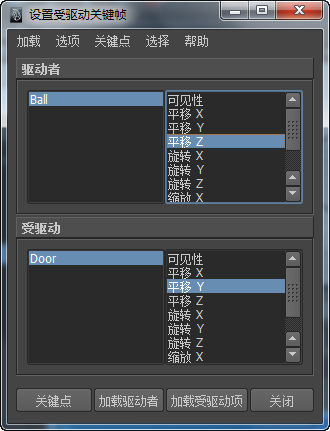
这会设置受驱动关键帧关系,以将球的当前“平移 Z”(Translate Z)值链接到门的当前“平移 Y”(Translate Y)值。每当球的“平移 Z”(Translate Z)值位于该位置时,门的“平移 Y”(Translate Y)值都将在其当前位置。
- 使用“移动工具”(Move Tool)(热键 W)将球直接放置在门上,然后将门移动到球上方。
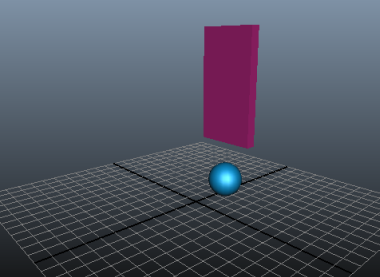
- 在“设置受驱动关键帧”(Set Driven Key)窗口中,单击“关键帧”(Key)。
这会设定另一个受驱动关键帧,以将球的当前“平移 Z”(Translate Z)值链接到门的“平移 Y”(Translate Y)值。
- 将球移过门,然后将门下降到先前的位置。
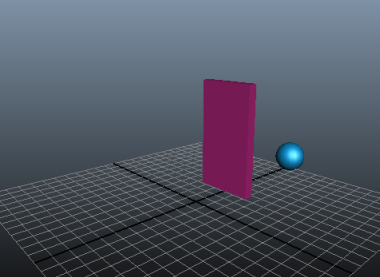
- 在“设置受驱动关键帧”(Set Driven Key)窗口中,单击“关键帧”(Key)。
您设置了三个受驱动关键帧来链接不同位置的属性值。如果从任一侧朝门方向拖动球,门会平滑上升。在“设置受驱动关键帧”(Set Driven Key)窗口中,选择“关键帧 > 转到下一个”(Key > Go To Next)或“关键帧 > 转到上一个”(Key > Go To Previous),以浏览受驱动关键帧。
注意,从“时间滑块”(Time Slider)播放动画不会移动球或门。这是因为受驱动关键帧虽将属性链接到其他属性,但未将属性链接到“时间滑块”(Time Slider)中的时间。但是,如果您继续设置关键帧并设置放置球的动画,门仍会基于受驱动关键帧关系自动移动。
- (可选)要在球接近门时使门上升得更快、更慢或更高,您可以使用“曲线图编辑器”(Graph Editor)编辑表示受驱动关键帧关系的曲线的形状。请参见在“曲线图编辑器”(Graph Editor)中查看和编辑受驱动关键帧关系。
在“曲线图编辑器”(Graph Editor)中,Y 轴表示受驱动属性值,X 轴表示驱动者属性值,因此曲线表示,在球的“平移 Z”(Translate Z)值接近 0 时,门的“平移 Y”(Translate Y)值如何变化。